
Opret et dokument med formateringen for et andet sprog i Pages til iCloud
Når du opretter et nyt dokument, kan du vælge at få numeriske data (f.eks. datoer, klokkeslæt eller valuta) i tabeller og diagrammer formateret i overensstemmelse med reglerne for et bestemt sprog og område. I nogle områder bruges der f.eks. punktum i stedet for komma til at angive decimaler, der bruges måske forskellige valutasymboler, eller tekst vises måske fra højre mod venstre i stedet for fra venstre mod højre.
Det kan du f.eks. gøre, hvis du vil kunne dele dokumentet med en person i et andet område. Denne sprogindstilling påvirker kun det aktuelle dokument.
Gå til dokumentadministrationen, og klik på knappen Opret dokument
 på værktøjslinjen.
på værktøjslinjen.Klik på lokalmenuen i hjørnet øverst til venstre for skabelonvælgeren, og vælg derefter et sprog.
Hvis der er forskellige formateringsregler for et sprog afhængigt af det område, som sproget tales i, kan du vælge det sprog og område, du foretrækker, f.eks. Engelsk (Storbritannien).
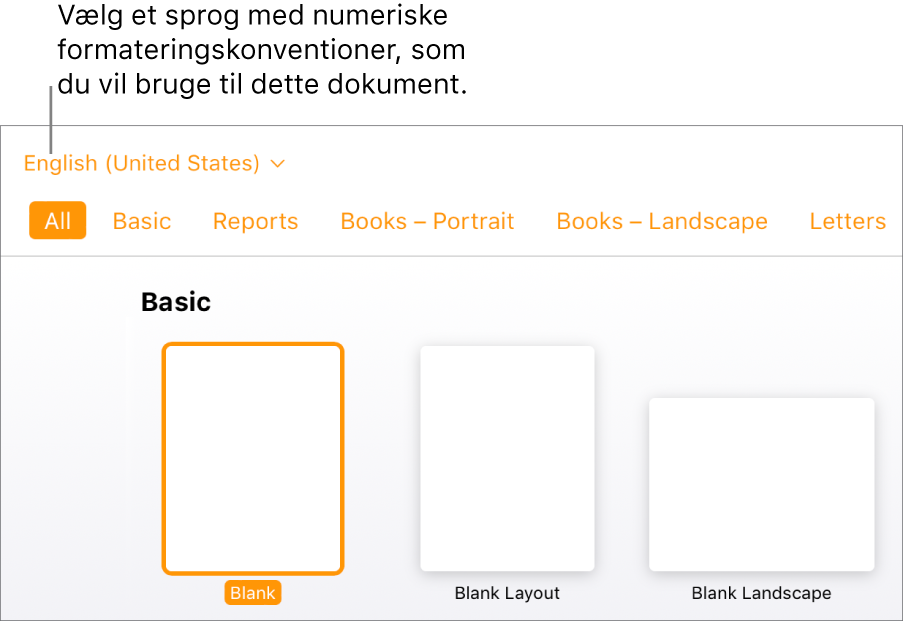
Når du vælger et nyt sprog, ændres titlerne på skabelonerne og nogle formateringsmuligheder i indholdsoversigten Format
 til højre for at afspejle sproget.
til højre for at afspejle sproget. Dobbeltklik på en skabelon (for at indsnævre valgmulighederne, og klik på en kategori i toppen).
Når der bruges en anden sproglig formatering i et dokument, angiver en meddelelse nederst i dokumentet, hvilken formatering der bruges. Du kan se eksempler på forskelle i formatering ved at klikke på sproget i meddelelsen.
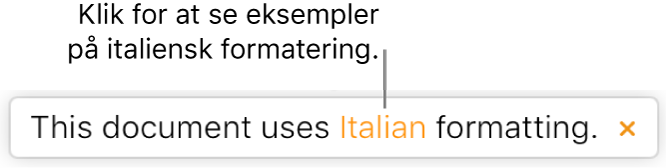
Hvis du tilføjer tal, datoer, tid eller valuta i en tabel i dette dokument, kan du formatere dataene ved hjælp af reglerne for det valgte sprog. Diagrammer og sidetal afspejler også reglerne for sproget.
Begynd at skrive, eller tilføj andet indhold i dokumentet. Se Tilføj tekst i et dokument eller Opret og formater et dokument.
Når et dokument er oprettet, kan du kun ændre formateringsreglerne i appen Pages på en Mac, iPhone eller iPad. Du kan finde flere oplysninger ved at åbne appen Pages på din computer eller enhed og derefter vælge Hjælp > Hjælp til Pages (på en Mac) eller trykke på Mere > Hjælp til Pages (på iPhone eller iPad).